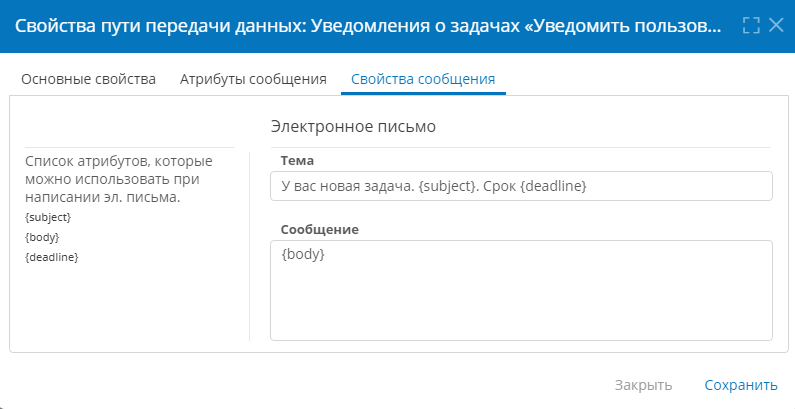Введение
Comindware Platform выводит стандартные уведомления о пользовательских задачах, если не настроены путь передачи данных типа «Уведомления о задачах» и данные сообщения пользовательской задачи.
Если стандартное содержимое системного уведомления о задаче вас не устраивает, Comindware Platform позволяет настроить тему и текст уведомления для отправки пользователям дополнительной информации о задачах.
Чтобы использовать особые уведомления, необходимо настроить путь передачи данных с выводом в уведомление бизнес-данных.
Здесь представлены инструкции по настройке пути передачи данных для отправки нестандартных уведомлений о пользовательской задаче.
Стандартное уведомление о задачах
Если не настроены подключение к эл. почте по умолчанию и путь передачи данных с особым уведомлением, стандартные уведомления о задачах отображаются в информационной панели и push-сообщениях.
Если настроено подключение к эл. почте по умолчанию, но не настроен путь передачи данных с особым уведомлением, письма с уведомлениями о задачах приходят от имени отправителя и с адреса отправителя, настроенных в подключении для отправки эл. почты.
По умолчанию система формирует уведомления о задачах со следующими сведениями:
- название объекта — значение атрибута-заголовка записи, по которой запущен процесс;
- заголовок задачи — задаётся в свойствах задачи на вкладке «Дополнительные»;
- ссылка на задачу — формируется автоматически;
- продолжительность выполнения — задаётся в свойствах задачи на вкладке «Дополнительные»;
- название процесса — задаётся в свойствах шаблона процесса.
Стандартная тема письма содержит заголовок задачи. По нажатию на название задачи или кнопку «Перейти к задаче» пользователь перенаправляется в систему на форму назначенной задачи.
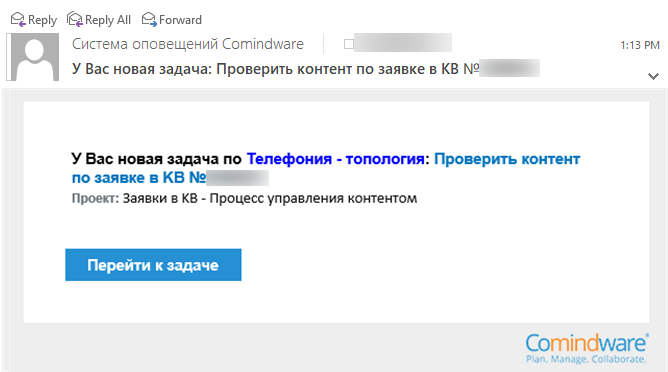
Способы вывода уведомлений о задачах
Можно настроить вывод уведомлений о задачах следующими способами:
- в информационной панели при нажатии значка «Уведомления» (сервер должен быть подключен к Apache Kafka);
- в push-сообщениях при использовании Comindware Mobile и веб-версии Comindware Platform (сервер должен быть подключен к интернету и Apache Kafka);
- на эл. почту исполнителям, если настроено подключение к эл. почте (должно быть настроено подключение для отправки эл. почты).
Отправка уведомлений на эл. почту
Чтобы отправлять уведомления о задачах на эл. почту исполнителям, необходимо:
- настроить подключение типа «Отправка эл. почты из процесса» и установить в его свойствах флажок «Использовать по умолчанию» (см. «Отправка эл. почты из процесса. Настройка подключения, пути передачи данных и события на диаграмме процесса»);
- при необходимости настроить путь передачи данных с особым уведомлением.
Если не настроен путь передачи данных с особым уведомлением, исполнителям будет приходить письмо со стандартным уведомлением от от имени отправителя и с адреса отправителя, настроенных в подключении для отправки эл. почты.
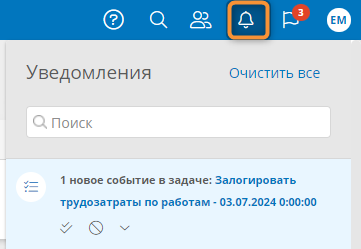
Порядок настройки нестандартных уведомлений о задачах
Чтобы формировать нестандартные уведомления о пользовательской задаче, содержащие особый текст и данные из процесса, необходимо:
- Настройте путь передачи данных типа «Уведомления о задачах».
- В свойствах пользовательской задачи настройте сопоставление атрибутов пути передачи данных с данными сообщения.
- Опубликуйте диаграмму процесса.
- Протестируйте работу уведомления.
Настройка пути передачи данных
Для создания пути передачи данных для уведомления о задачах требуются следующие действия:
- Откройте страницу «Администрирование» — «Архитектура» или страницу «Администрирование» приложения.
- Выберите пункт «Пути передачи данных» .
- Отобразится список путей передачи данных.
- Создайте или откройте путь передачи данных типа «Системные подключения» — «Уведомления о задачах».
-
Настройте свойства пути передачи данных:
-
Сохраните путь передачи данных.
Основные свойства
Вкладка «Основные свойства» содержит основные параметры пути передачи данных:
- Отключить — установите этот флажок, чтобы временно деактивировать путь передачи данных.
- Название — введите наглядное наименование пути передачи данных.
- Имя сообщения — введите уникальный идентификатор сообщения, проходящего по данному пути передачи данных.
- Приложение — выберите бизнес-приложение, в котором будет использоваться путь передачи данных.
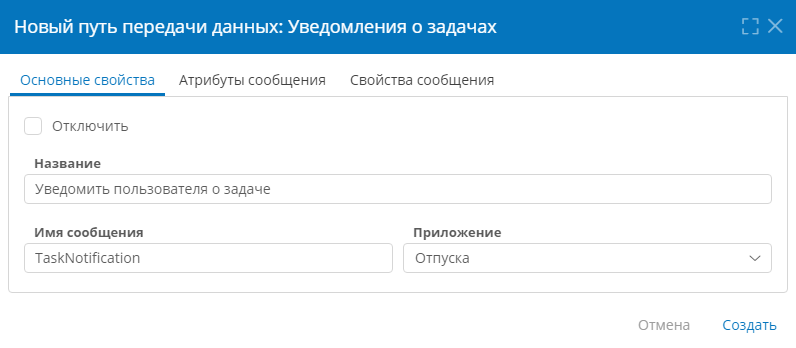
Атрибуты сообщения
Подстановка значений атрибутов сообщения в уведомление
Путь передачи данных для отправки уведомлений о задачах позволяет передавать данные из записей в эл. письмо с уведомлением.
- На вкладке «Атрибуты сообщения» пути передачи данных задайте набор атрибутов, значения которых требуется получить из пользовательской задачи и подставить в сообщение.
-
На вкладке «Свойства сообщения» подставьте значения атрибутов сообщения в любое поле, указав их системные имена в фигурных скобках
{}.- Например, подставьте в тему письма номер заявления и имя заявителя:
- Тема: Заявление на отпуск №
{ApplicationNumber}от:{ApplicantName}
- Тема: Заявление на отпуск №
- Например, подставьте в тему письма номер заявления и имя заявителя:
-
Задайте значения атрибутов сообщения с помощью вкладки «Данные сообщения» в свойствах пользовательской задачи, использующей этот путь передачи данных.
Чтобы создать атрибут сообщения и сопоставить его с полем уведомления, нажмите кнопку «Создать» и заполните свойства атрибута в таблице «Атрибуты для передачи данных сообщения»:
- Название — введите наглядное название атрибута.
- Системное имя — введите уникальное имя атрибута.
- Тип данных — выберите тип данных:
- Текст
- Число
- Длительность
- Дата и время
- Логический
- Документ
- Аккаунт
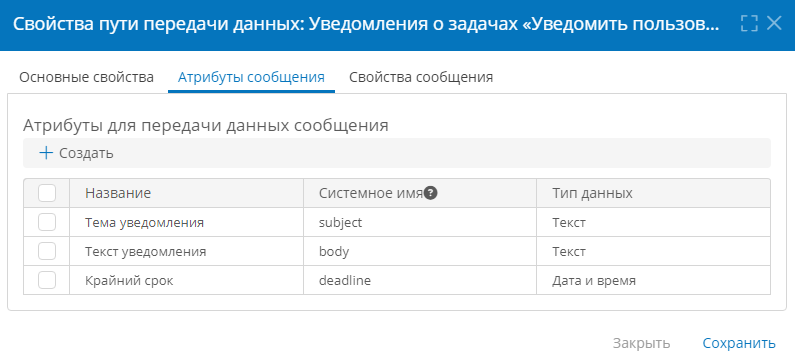
Свойства сообщения
На вкладке «Свойства сообщения» настройте шаблон системного уведомления с использованием атрибутов с вкладки «Атрибуты сообщения»:
- Список атрибутов, которые можно использовать при написании эл. письма — содержит настроенные атрибуты сообщения. Копируйте их (вместе с фигурными скобками) и вставляйте в поля электронного письма.
- Тема — введите произвольный текст темы уведомления и имена атрибутов в фигурных скобках для подстановки их значений.
- Сообщение — введите произвольный текст уведомления и имена атрибутов в фигурных скобках для подстановки их значений.